הזנת ההגדרות בנתבי Asus (192.168.1.1)
יש לנו כבר הוראות מפורטות כיצד להזין את ההגדרות בנתבים של יצרנים שונים באתר שלנו, ויש אפילו הוראות אוניברסליות. היום נבדוק כיצד להזין את ההגדרות בנתבים של Asus. התהליך עצמו כמעט אינו שונה מיצרנים אחרים, אך מכיוון שמכשירים של Asus פופולריים מאוד, המאמר בהחלט לא יהיה מיותר.
אנו נעשה הכל על פי התוכנית הסטנדרטית: ראשית, נתחבר לנתב באמצעות כבל רשת, או רשת Wi-Fi, ואז נעבור ללוח הבקרה דרך הדפדפן. אתה יכול להיכנס להגדרות ולשנות אותן כמעט מכל מכשיר. ממחשב, מחשב נייד, טאבלט, טלפון וכו '. אם אפשר, אז אני ממליץ לך להשתמש בכל אותו מחשב נייד או מחשב נייח, ולהיכנס להגדרות באמצעות כבל רשת. Wi-Fi אפשרי גם, פשוט אל תבהב את הנתב שלך באופן אלחוטי, אחרת יש סיכוי לקבל לבנה :)
גישה להגדרות הנתב של Asus
אם אתה כבר מחובר לנתב שלך, גלול למטה בדף מעט למטה. אתה יכול לדלג על תהליך החיבור. אם לא, עליך ליצור חיבור באמצעות כבל או באמצעות Wi-Fi. בואו נבחן תחילה כיצד להתחבר לנתב של Asus באמצעות כבל רשת.
הכל פשוט מאוד. אנחנו לוקחים את הכבל שמגיע עם הנתב ומחברים אותו לנתב שבמחבר ה- LAN (תסתכל בזהירות, אל תחבר ל- WAN, הם חתומים). ובמחשב או מחשב נייד, חבר את הכבל למחבר הרשת. פחות או יותר כזה:

הפעל את כוח הנתב (אם עדיין לא מופעל) ותוכל להמשיך. אם כבל WAN מחובר גם לנתב, אז אפשר להשאיר אותו דולק, זה לא יפריע לנו.
חיבור אינטרנט אלחוטי
אם כבר הגדרת את הנתב שלך, התחבר לרשת האלחוטית שלך. אני חושב שאתה יודע לעשות זאת (אם לא, עיין במאמר זה). אם יש לך נתב חדש, מיד לאחר חיבור החשמל אליו הוא יתחיל לשדר רשת אלחוטית עם שם סטנדרטי. סביר להניח שהוא ייקרא "Asus" ויהיה ללא סיסמה. פשוט התחבר אליו מהמכשיר שממנו תיכנס ללוח הבקרה.
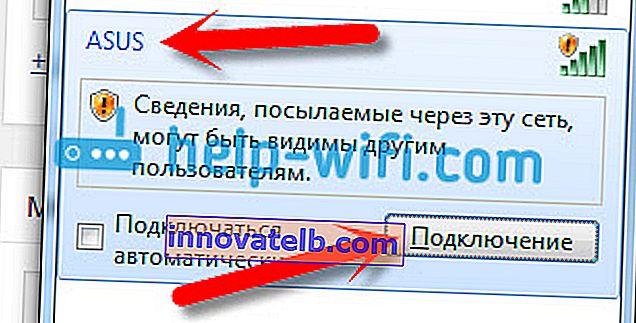
כיצד להזין הגדרות אם שכחת את סיסמת ה- Wi-Fi שלך?
אם שכחת את הסיסמה עבור הרשת האלחוטית, ואין לך התקנים מחוברים שמהם תוכל להיכנס ללוח הבקרה ולראות את הסיסמה, תוכל לעבור להגדרות באמצעות כבל. ואם זה לא אפשרי, תוכל לאפס את ההגדרות של נתב Asus שלך (לחץ על כפתור RESET למשך 10 שניות) והגדר אותו שוב (רשת ה- Wi-Fi תהיה ללא סיסמה).
עבור אל 192.168.1.1
לאחר שהתחברנו לנתב, פתח את הדפדפן והקלד את הכתובת 192.168.1.1 בשורת הכתובת . עקוב אחרי זה. אם הנתב טרם הוגדר, סביר להניח שדף ההגדרות ייפתח מיד, יהיה אשף התקנה מהיר של Asus. אם תתבקש להזין שם משתמש וסיסמה, הסטנדרטיים הם admin ו- admin . אם עדיין לא שינית אותם. ואם שינית את הסיסמה לכניסה ללוח הבקרה ושכחת אותה, תצטרך לבצע איפוס להגדרות היצרן.
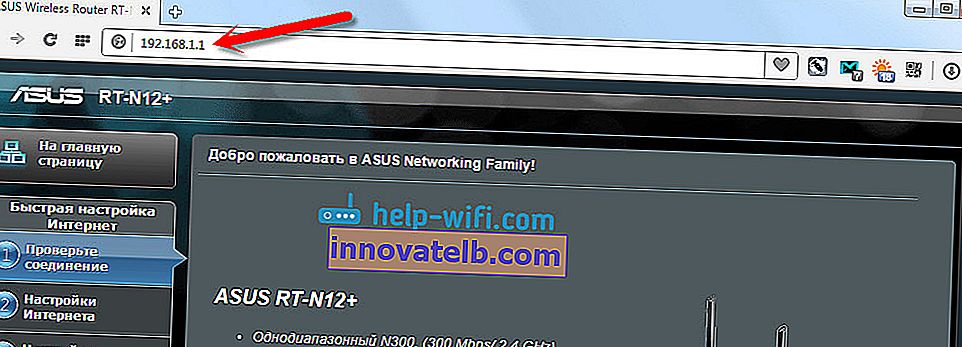
נתונים סטנדרטיים לגישה להגדרות מסומנים בתחתית הנתב עצמו.
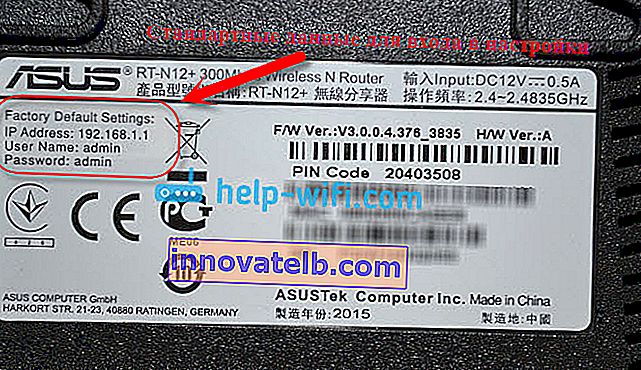
מה לעשות אם הוא לא נכנס להגדרות הנתב של Asus?
הכל תלוי באיזו בעיה (שגיאה) ובאיזה שלב אתה מקבל אותה. לאנשים רבים יש בעיות בשלב החיבור לנתב. לחלופין, לאחר ההתחברות, הגדרות "הדף אינו זמין" פשוט אינן נפתחות בדפדפן, אי אפשר לעבור ל- 192.168.1.1. אלה הבעיות הפופולריות ביותר.
נסה את הפעולות הבאות:
- עיין במאמר בנושא זה: מה לעשות אם אינך מזין את הגדרות הנתב עבור 192.168.0.1 או 192.168.1.1?
- הקפד לבדוק את הגדרות רכישת ה- IP בעת חיבור דרך LAN ו- Wi-Fi.
- אם הגדרת הרכישה האוטומטית מוגדרת בהגדרות ה- IP, אך הבעיה נמשכת, בדוק אם חיברת נכון את הכבל למחשב ולנתב. לחלופין, האם אתה מחובר לרשת ה- Wi-Fi של הנתב. בדוק אם הנתב מופעל (מחוון ההפעלה אמור להיות דולק).
- נסה לגשת ללוח הבקרה ממכשיר אחר.
- אם אינך מזין את הגדרות הנתב של Asus בעת חיבור באמצעות כבל, נסה להתחבר באמצעות Wi-Fi. ולהיפך.
- אפס את ההגדרות בנתב, נסה לפתוח את כתובת 192.168.1.1 שוב.
אם משהו לא מסתדר, אתה יכול לכתוב עליו בפירוט בתגובות, אנו נעסוק בבעיה שלך ביחד.